
V današnjih časih, ko vse več dejavnosti prenašamo v digitalni svet, postaja sposobnost skeniranja dokumentov s telefonom izjemno uporabna. Ne glede na to, ali morate poslati pomemben dokument v službo ali preprosto želite obdržati digitalno kopijo zase, je skeniranje s telefonom hitro in enostavno. Spodaj boste našli celovit vodnik, kako učinkovito skenirati dokument na telefonu z operacijskim sistemom Android in iOS.
Zakaj je Skeniranje s Telefonom Tako Priročno?
Skeniranje dokumentov s telefonom je priročno iz več razlogov. Prvič, omogoča izogibanje potrebi po namenskem skenerju, ki zavzame veliko prostora in pogosto zahteva povezavo z računalnikom. Drugič, večina sodobnih pametnih telefonov je opremljena z dovolj dobrimi kamerami, ki lahko zagotovijo jasne skene dokumentov. Nazadnje, zahvaljujoč aplikacijam za skeniranje, lahko enostavno shranjujemo, urejamo in delimo skenirane dokumente, kar olajša življenje v vsakdanjih situacijah.
Skeniranje Dokumenta na Androidu
Izbira Prave Aplikacije
Na Androidu imate na voljo veliko aplikacij za skeniranje dokumentov. Tukaj je nekaj priljubljenih možnosti:
- Google Drive: Brezplačna aplikacija, ki ima vgrajeno funkcijo skeniranja dokumentov.
- CamScanner: Aplikacija, ki ponuja širok nabor funkcij za urejanje in možnost shranjevanja dokumentov v različnih formatih.
- Adobe Scan: Aplikacija od Adobe, znana po funkciji samodejnega prepoznavanja besedila (OCR), ki omogoča urejanje skeniranega besedila.
Kako Skenirati Dokument?
- Namestite Aplikacijo:
- Odprite Google Play Store.
- Vpišite ime aplikacije, npr. „Google Drive”, in kliknite Namesti.
Odprite Aplikacijo:
- Zaženite nameščeno aplikacijo (npr. Google Drive).
- Izberite možnost skeniranja dokumenta.
Skenirajte Dokument:
- Postavite telefon nad dokument, poskrbite, da je dobro osvetljen, in kliknite sprožilec.
- Aplikacija bo samodejno prilagodila kader in izboljšala kakovost skena. Slika lahko prilagodite ročno, če je to potrebno.
Shranite in Delite:
- Po skeniranju dokumenta vam bo aplikacija predlagala shranjevanje v izbranem formatu (npr. PDF).
- Lahko tudi delite sken preko e-pošte ali ga naložite v oblak.
Omeniti velja, da se lahko na različnih telefonih z Androidom, kot je Samsung, pojavijo razlike v uporabniškem vmesniku. Spodaj boste našli primer skeniranja dokumenta na telefonu Samsung.
V aplikaciji kamere boste našli več načinov in funkcij. Za prehod na skeniranje dokumentov izberite možnost „Skeniraj” ali „Skeniranje dokumentov”
Postavite dokument v kader kamere. Aplikacija bo samodejno prilagodila kader in izostrila sliko. Pri nekaterih modelih lahko aplikacija samodejno zazna robove dokumenta in posname slike brez potrebe po ročnem pritisku na sprožilec.
Po skeniranju dokumenta boste imeli možnost shraniti ga v galerijo slik ali ga neposredno deliti preko različnih aplikacij. Aplikacija lahko ponudi tudi možnosti urejanja ali izboljšanja skena pred shranjevanjem.
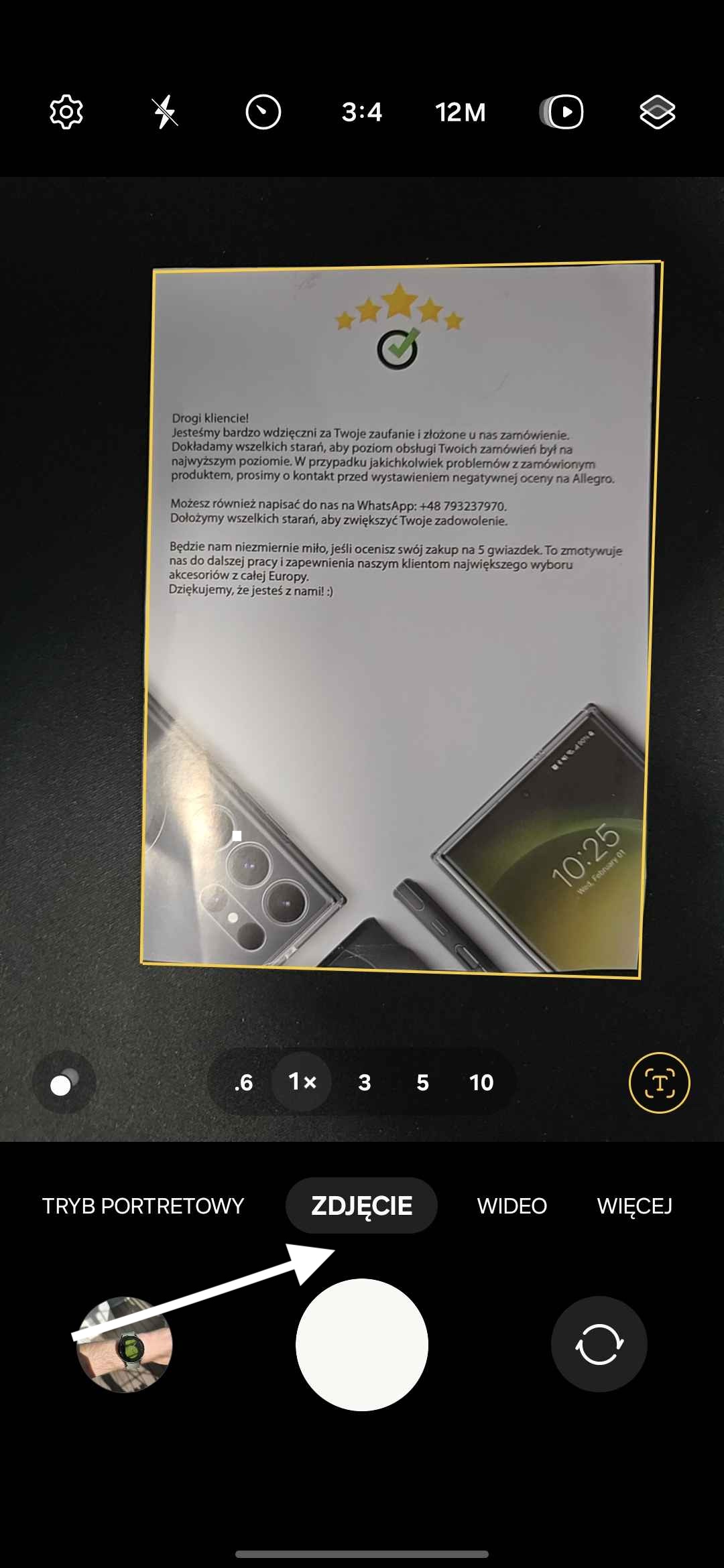
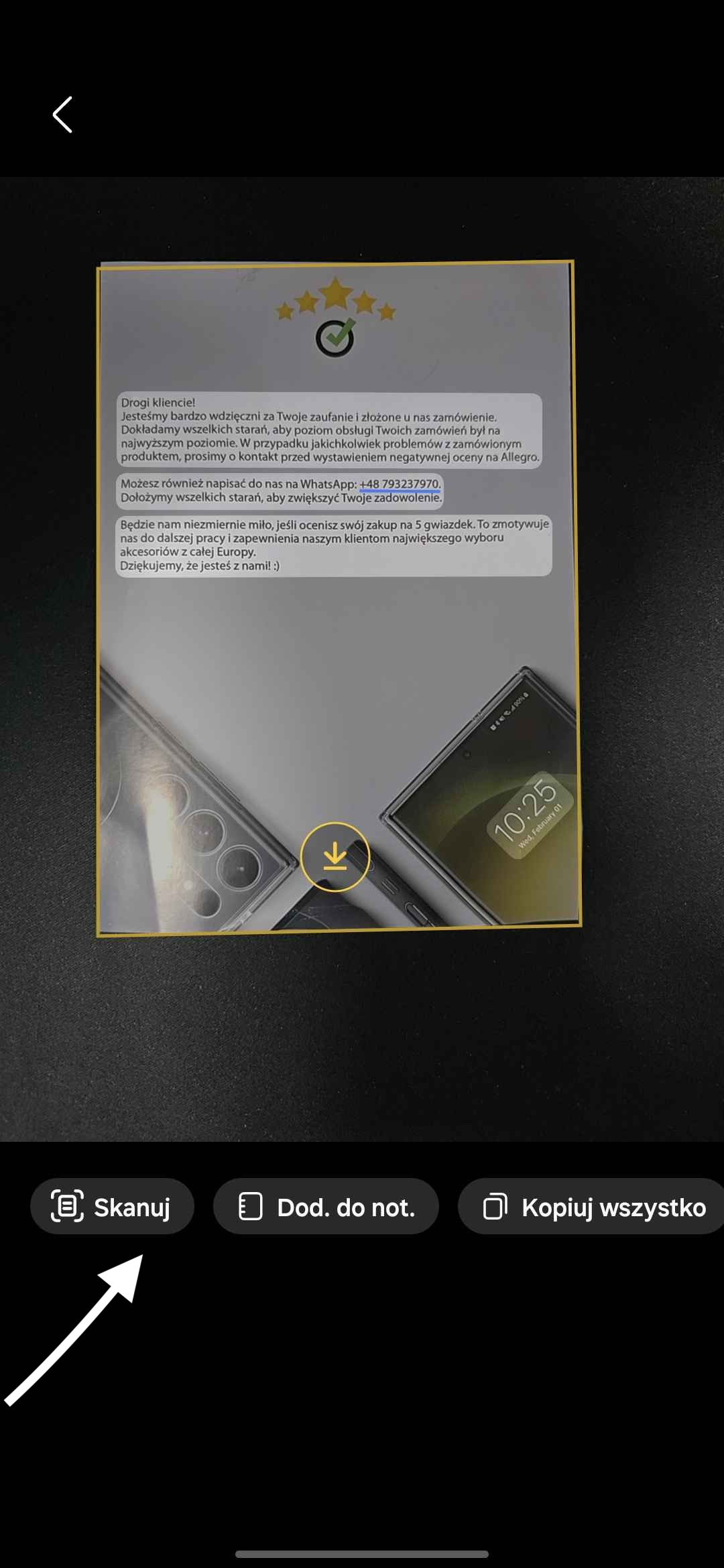
Skeniranje Dokumenta iPhone
Izbira Aplikacije
Na iPhonu boste prav tako našli nekaj uporabnih aplikacij za skeniranje dokumentov:
– Notes: Vgrajena funkcija skeniranja dokumentov, dostopna brez potrebe po nameščanju dodatnih aplikacij.
– Adobe Scan: Omogoča skeniranje dokumentov in uporabo funkcije OCR.
– Microsoft Office Lens: Idealna za uporabnike paketa Microsoft Office, ki ponuja veliko uporabnih funkcij.
Kako Skenirati Dokument?
Namestite Aplikacijo:
– Odprite App Store.
– Poiščite ime aplikacije, npr. „Notes”, in kliknite Prenesi.
Odprite Aplikacijo:
– Če uporabljate Notes, ustvarite novo opombo in kliknite ikono +, nato izberite „Skeniraj dokument”.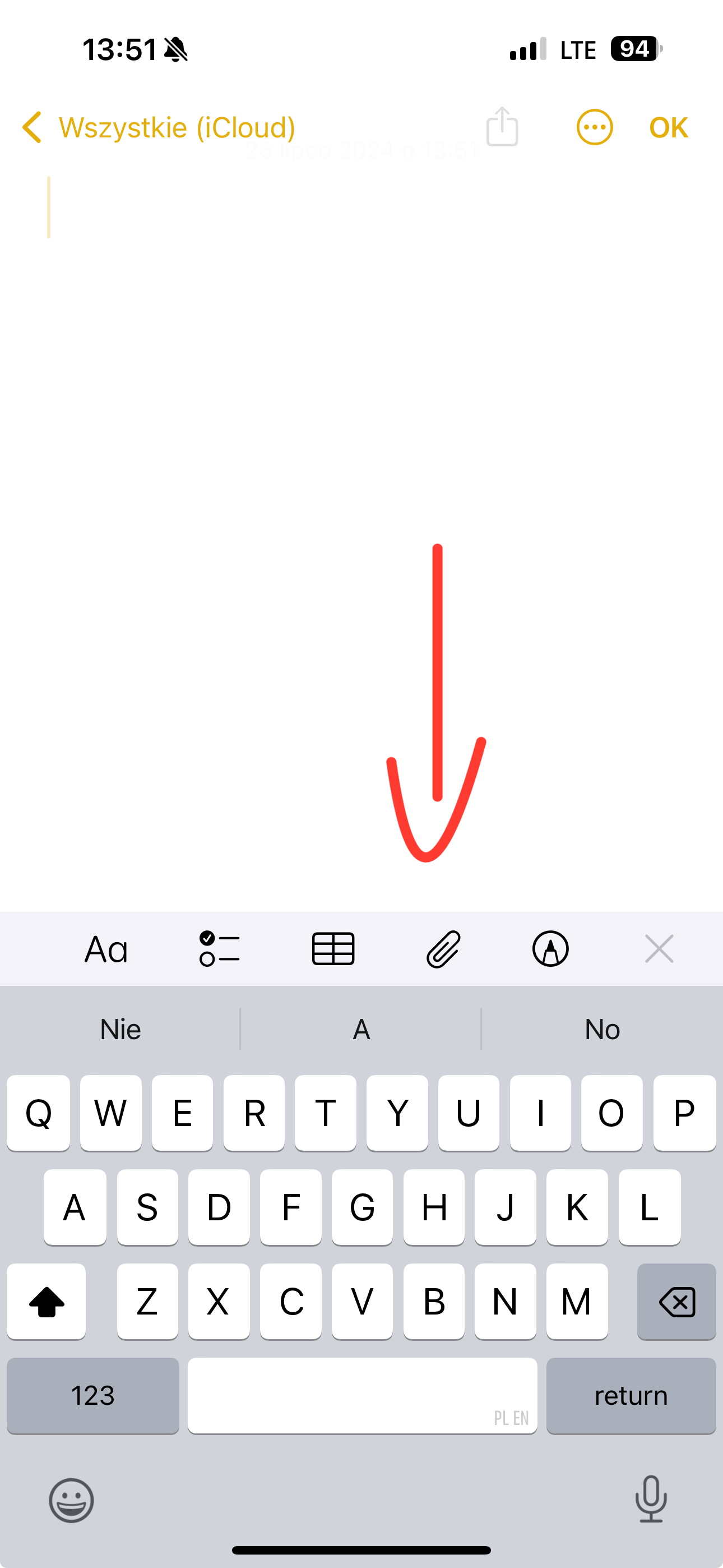
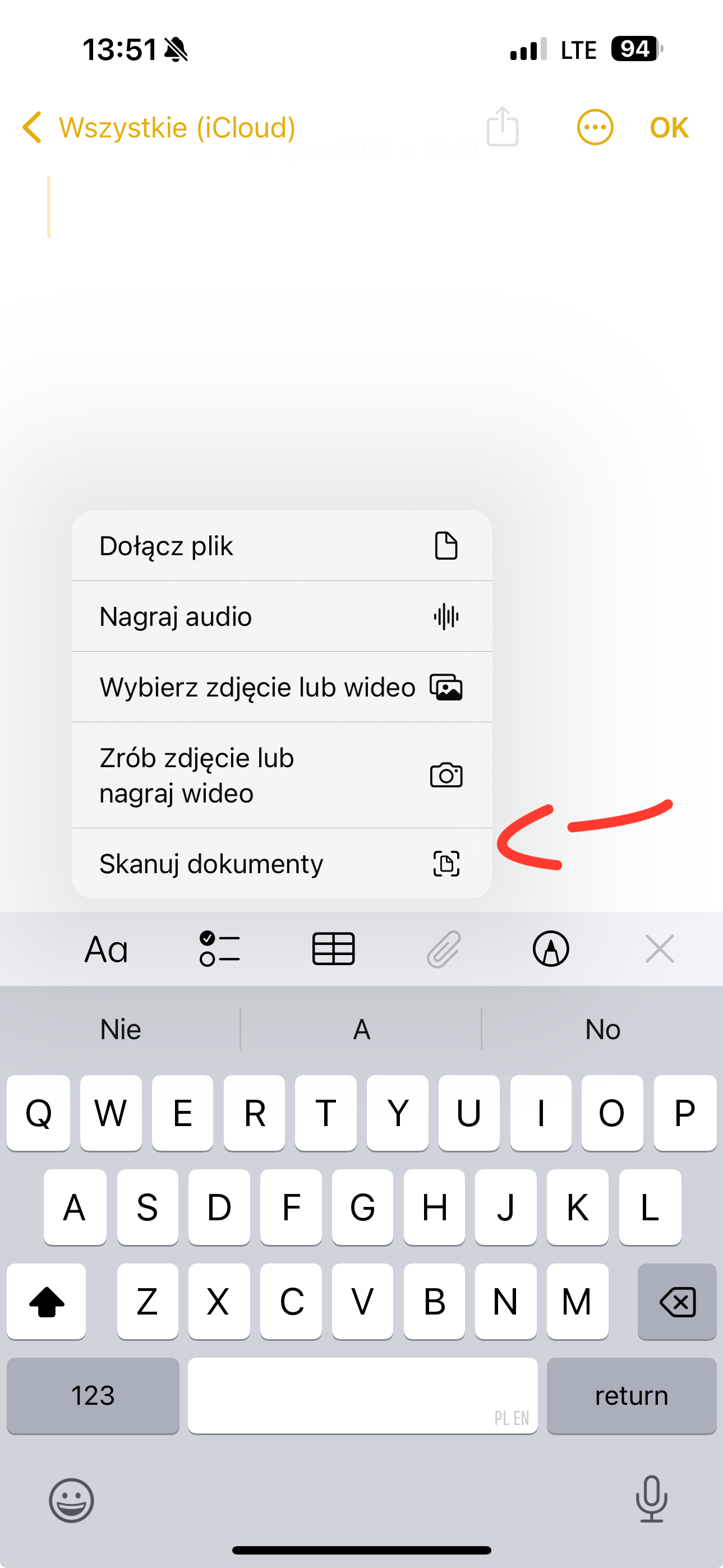
Skenirajte Dokument:
– Postavite telefon nad dokument. Aplikacija bo samodejno zaznala dokument in posnela sliko.
– Lahko prilagodite sken, izboljšate njegovo kakovost ali obrežete kader po lastnih potrebah.
Shranite in Delite:
– Notes: Dokument bo shranjen v opombi. Lahko ga izvozite kot PDF ali delite.
– Adobe Scan: Dokument shranite v formatu PDF ali ga pošljete preko e-pošte
Nasveti Na Koncu
Osvetlitev: Poskusite skenirati dokumente v dobro osvetljenih prostorih, da se izognete sencam in odsevom.
Stabilnost: Med skeniranjem držite telefon stabilno, da zagotovite ostrino slike.
Preverite kakovost: Vedno preverite, kako izgleda skeniran dokument, preden ga shranite ali delite.
Skeniranje dokumentov s telefonom je hiter in priročen način za pretvorbo papirnatih dokumentov v digitalne različice. Zdaj, ko poznate osnove, lahko samozavestno uporabljate to funkcijo, da si olajšate življenje!
Dodaj odgovor